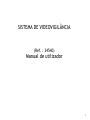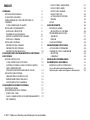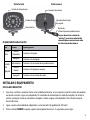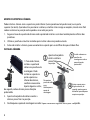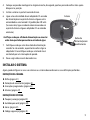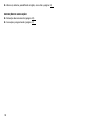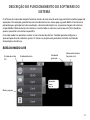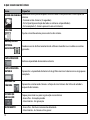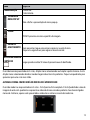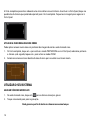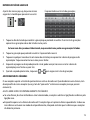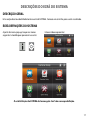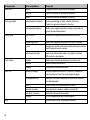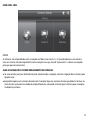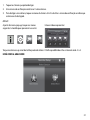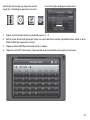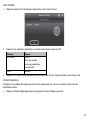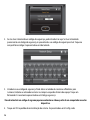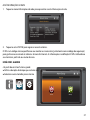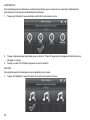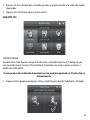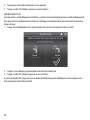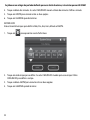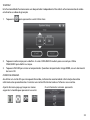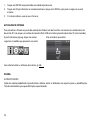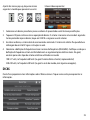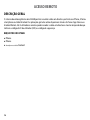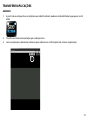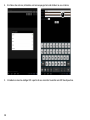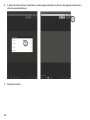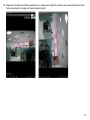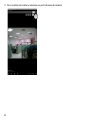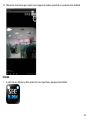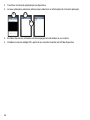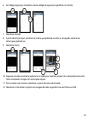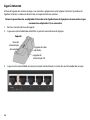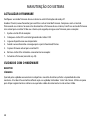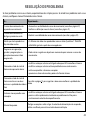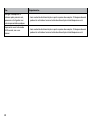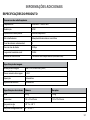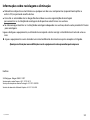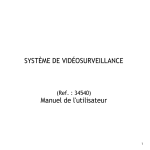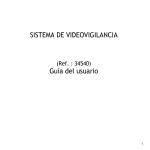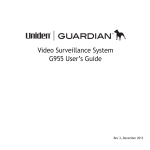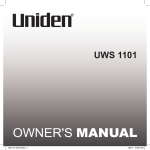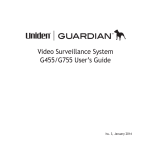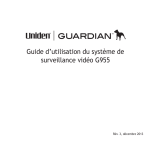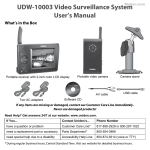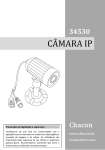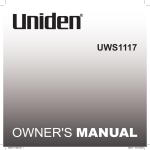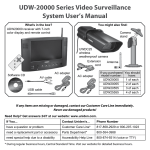Download SISTEMA DE VIDEOVIGILÂNCIA Manual de utilizador
Transcript
SISTEMA DE VIDEOVIGILÂNCIA (Ref. : 34540) Manual de utilizador 1 ÍNDICE COMEÇAR UTILIZAR ESTE MANUAL O QUE ESTÁ INCLUÍDO FAMILIARIZAR-SE COM O RECEPTOR E AS CÂMARAS O QUE SIGNIFICAM AS LUZES INSTALAR O EQUIPAMENTO INSTALAR O RECEPTOR PLANEAR O SEU ESQUEMA MONTE O SUPORTE DA CÂMARA INSTALE A CÂMARA INSTALAR O SISTEMA DEFINIÇÕES DA CÂMARA DEFINIÇÕES DO SISTEMA DEFINIÇÕES DE GRAVAÇÃO DESCRIÇÃO DO FUNCIONAMENTO DO SOFTWARE DO SISTEMA ECRÃ DO MODO LIVE O QUE SIGNIFICAM OS ÍCONES ALTERAR A FORMA COMO O ECRÃ DO MODO LIVE É APRESENTADO UTILIZAR A FUNCIONALIDADE DE ZOOM UTILIZAR O SEU SISTEMA GRAVAR VÍDEO NO MODO LIVE REPRODUZIR VÍDEO GRAVADO ADICIONAR NOVAS CÂMARAS DESCRIÇÕES DO ECRÃ DO SISTEMA DESCRIÇÃO GERAL ECRÃ DEFINIÇÕES DO SISTEMA ECRÃ CONF. CÂM. ALGO A SABER ACERCA DO EMPARELHAMENTO DE CÂMARAS: 3 3 3 4 5 5 5 6 8 8 9 9 9 10 11 11 12 13 14 14 14 15 15 17 17 17 19 19 © 2011. Todos os direitos permitidos por lei reservados. ECRÃ CONFIG. GRAVADOR ECRÃ CONFIG. REDE ECRÃ CONF. ALARME ECRÃ CONF. SIST. ACTUALIZAR O SISTEMA IDIOMA DICAS ACESSO REMOTO DESCRIÇÃO GERAL REQUISITOS DO SISTEMA TRANSFERIR APLICAÇÕES ANDROID IPHONE LIGAR À INTERNET MANUTENÇÃO DO SISTEMA ACTUALIZAR O FIRMWARE CUIDADOS COM O HARDWARE RECEPTOR CÂMARAS RESOLUÇÃO DE PROBLEMAS INFORMAÇÕES ADICIONAIS ESPECIFICAÇÕES DO PRODUTO Aviso de bateria de lítio-polímeros Informações sobre reciclagem e eliminação 21 24 27 29 34 34 35 36 36 36 37 37 43 46 48 48 48 48 48 49 51 51 52 53 COMEÇAR UTILIZAR ESTE MANUAL Este manual está dividido em seis secções principais: ► Começar. Esta secção descreve o seu hardware e como instalá-lo. ► Descrição das operações do software do sistema. Esta secção lista as operações básicas num formato abreviado. Referencia dados de ecrã na terceira secção. ► Descrições do ecrã do sistema. Aqui, irá encontrar descrições detalhadas de todos os ecrã e como são utilizados. ► Acesso remoto. Esta secção indica como ligar o seu sistema de vigilância à Internet e acedê-lo a partir do computador ou outro dispositivo. ► Manutenção do sistema ► Resolução de problemas O QUE ESTÁ INCLUÍDO Deve ter os itens seguintes: Câmara Receptor e base 3 Adaptador CA (2) Antena Suporte Não mostrado: Parafusos de montagem, cabo RJ45. Se algum item estiver em falta ou danificado, contacte imediatamente a nossa linha de apoio ao cliente. Nunca utilize produtos danificados! FAMILIARIZAR-SE COM O RECEPTOR E AS CÂMARAS Receptor (parte traseira/lateral) Reiniciar Ligar/desligar alimentação Suporte Base de alimentação do receptor Ranhura SD Ligação de alimentação CA 4 Ligação de cabo de dados Ligação de alimentação CA Suporte amovível Vista frontal Vista traseira Estado de alimentação Conector de antena Estado de ligação Sensor de luz O QUE SIGNIFICAM AS LUZES Luz Estado alim. Estado Acesa (Vermelha) Apagada Estado de ligação Intermitente Acesa (Verde) Apagada Cabo de alimentação em espiral Botão de alimentação/emparelhamento Depois de activar o modo de "pairing", pressionar o botão de conexão que se encontra no cabo de alimentação da câmera. O que significa A câmara está ligada. A câmara está desligada. A câmara está no modo de emparelhamento. A câmara está ligada ao receptor. A câmara está no modo de espera. INSTALAR O EQUIPAMENTO INSTALAR O RECEPTOR 1. 2. Se estiver a utilizar o receptor como uma unidade autónoma, vire o suporte na parte traseira do receptor e estenda a antena. Ligue um adaptador CA à entrada de alimentação no lado do receptor. Se estiver a utilizar o receptor na base, introduza o receptor na base e ligue um adaptador CA à entrada na parte traseira da base. Ligue a outra extremidade do adaptador a uma tomada CA (padrão) de 220 volts. 3. Prima o botão POWER na parte superior do receptor durante 3 - 4 segundos para o ligar. 5 4. 5. O receptor apresenta o ecrã de boas-vindas durante alguns segundos e, de seguida, muda para a vista LIVE. Quando a bateria está fraca, carregue imediatamente o receptor para garantir o funcionamento normal do sistema e a capacidade de armazenamento do cartão de memória. O ecrã permanece escuro até as câmaras serem ligadas. PLANEAR O SEU ESQUEMA Deve posicionar a câmara numa localização/ângulo de modo a capturar a área que pretende ver, também necessita de ter em conta os factores seguintes antes e durante a instalação uma vez que a série Guardian possui uma função de detecção de movimento para detectar intrusos e LED infra-vermelhos na câmara para permitir visão nocturna, para uma vigilância 24 horas. 1. A direcção de movimento esperada relativa à posição da câmara. A função de detecção de movimento é mais sensível ao movimento ao longo da área de visualização da câmara do que ao movimento de aproximação ou afastamento da câmara. 2. Evite apontar a câmara para árvores, plantas e superfícies de água para reduzir os falsos alarmes. O vento pode fazer com os objectos se movam e a luz pode reflectir nas superfícies de água e accionar uma falsa detecção. Assim que tiver instalado e apontado a câmara, ajuste a sensibilidade da detecção de movimento. Pode definir individualmente a sensibilidade de movimento de cada câmara. Ao longo do tempo, irá encontrar uma definição de sensibilidade adequada à sua localização e situação. O 6 X A área mais eficiente para detecção de movimento é a secção 3 a 6 metros à frente da câmara (B). Os objectos no espaço de 3 metros (A) da câmara podem causar mais falsas detecções do que o normal, especialmente à noite, devido à reflexão da luz IV emitida pela câmara. Os objectos móveis a mais de 6 metros de distância (C) podem não ser facilmente detectados devido ao tamanho do objecto. Ocasionalmente, a câmara pode detectar movimento que não é importante para si. Atente que as condições seguintes podem causar accionamentos indesejados (frequentes): Ícone Árvores agitadas pelo vento Animais em movimento à frente da câmara Veículos em movimento à frente da câmara Movimento reflectido na água ou superfícies de vidro Solução Coloque a câmara de modo a que os objectos agitados pelo vento fiquem fora do alcance da mesma. Reduza a sensibilidade do sensor de movimento e/ou coloque a câmara em áreas com menos movimentos de animais. Coloque a câmara de modo a que o tráfego de veículos fique fora do alcance da mesma. Reduza o nível da sensibilidade de movimento e/ou reajuste o ângulo da câmara. 7 MONTE O SUPORTE DA CÂMARA Pode instalar a câmara com o suporte na parte inferior (numa parede ou tampo de mesa) ou na parte superior (no tecto). Quando está a posicionar a câmara, o melhor é ter consigo o receptor; é muito mais fácil colocar a câmara na posição certa quando o visor está por perto. 1. Segure a base do suporte da câmara onde a pretende instalar e assinale a localização dos orifícios dos parafusos. 2. Utilize os parafusos e buchas incluídos para instalar a base na parede ou tecto. 3. Antes de instalar a câmara, puxe suavemente o suporte para se certificar de que está bem fixo. INSTALE A CÂMARA Aperte a braçadeira contra a câmara para a fixar Instale a câmara no parafuso de montagem e rode-a para a direcção pretendida. 1. Para cada câmara, na posição. instale o suporte da câmara no parafuso de montagem. Pode instalar o suporte na parte superior ou Desaperte a inferior da câmara, porca de orelhas conforme necessário. Ajuste o apoio para o para Aperte algumas voltas, desbloquear o ângulo correcto, de seguida, aperte a porca de seguida, rode a câmara para a direcção apoio de de orelhas para bloquear montagem. pretendida. o apoio na posição. 2. Aperte a braçadeira da câmara contra a câmara para a fixar na posição. 3. Desbloqueie o apoio de montagem ao rodar a porca de orelhas algumas voltas para a esquerda. 8 4. 5. 6. Coloque o apoio de montagem no ângulo correcto, de seguida, aperte a porca de orelhas até o apoio bloquear na posição. Instale a antena na parte traseira da câmara. Ligue uma extremidade de um adaptador CA ao cabo Antena de alimentação em espiral da câmara e ligue a outra extremidade a uma tomada CA (padrão) de 220 volts. (Se necessário, ligue o cabo de extensão ao cabo em espiral da câmara e ligue o adaptador CA ao cabo de extensão.) Certifique-se de que a ficha de alimentação e o conector estão bem apertados para evitar a entrada de água. 7. 8. Certifique-se de que a luz do estado de alimentação acende. Se não acender, experimente voltar a ligar o adaptador CA e certifique-se de que a tomada não é controlada por um interruptor de parede. Deve surgir vídeo no ecrã do modo Live. Botão de alimentação/em parelhamento INSTALAR O SISTEMA Agora, pode configurar as suas suas câmaras e o sistema de acordo com as suas definições preferidas. . DEFINIÇÕES DA CÂMARA ► Brilho (página 21) ► Detecção de movimento (página 22) ► Gravações programadas (página 22) ► Alarmes (página 27) DEFINIÇÕES DO SISTEMA ► Poupança energia (página 29) ► Autobloqueio ecrã (página 30) ► Horas (página 31) ► Código segurança (página 25) 9 ► Idioma (o idioma predefinido é Inglês; consulte a página 34) DEFINIÇÕES DE GRAVAÇÃO ► Detecção de movimento (página 22) ► Gravações programadas (página 22) 10 DESCRIÇÃO DO FUNCIONAMENTO DO SOFTWARE DO SISTEMA O software do sistema do receptor funciona através de uma série de ecrãs que permitem escolher grupos de operações. Por exemplo, quando toca no ícone da câmara nos menus pop-up, pode definir a forma como pretende que o principal ecrã de visualização - denominado modo Live - apresente imagens das câmaras emparelhadas. Pode comutar entre câmaras, mostrar todas as câmaras num único ecrã (Vista Quad) ou apenas apresentar uma câmara específica. O ecrã do modo Live permite visualizar as transmissões da câmara. Também permite configurar a apresentação do ecrã e efectuar ajustes. Os ícones no próprio ecrã permitem controlar o estado de alimentação e da câmara. ECRÃ DO MODO LIVE Estado do cartão SD Estado da bateria Estado de gravação Número da câmara/ Força do sinal Separador menu pop up Menus pop up 11 O QUE SIGNIFICAM OS ÍCONES Ícone O que faz MODO DE CÂMARA Seleccione como pretende que o ecrã do modo Live apresente as informações da câmara: - Comutar entre câmaras (5 segundos) - Vista Quad (apresentação de todas as câmaras emparelhadas) - Vista completa (1 câmara apresenta em ecrã inteiro) VOLUME Ajuste o nível de volume para os alertas do sistema. DEFINIÇÕES DO SISTEMA GUARDIAN CAPACIDADE SD CAPACIDADE DA BATERIA NÚMERO DA CÂMARA ESTADO DE GRAVAÇÃO MOVIMENTO 12 Aceda aos ecrãs de funcionamento do software Guardian ou visualize os eventos gravados. Indica a capacidade de memória restante. Apresenta a capacidade da bateria. Este gráfico mostra a bateria com a carga quase completa. Apresenta o número da câmara e a força do sinal através das linhas de estado à esquerda do número. Toque para iniciar ou parar a gravação nessa câmara - Acesa fixa - Gravação parada - Intermitente - Em gravação - Acesa fixa - Nenhum movimento detectado - Intermitente - A câmara está a gravar Ícone O que faz PROGRAMAÇÃO - Acesa fixa - Intermitente - SEPARADOR MENU POP UP Abre e fecha a apresentação do menu pop up. ZOOM ZOOM: Aproxima uma área específica da imagem. ZOOM DE AFASTAMENTO INDICADOR NENHUM CARTÃO SD Após aproximar, toque uma vez para regressar ao ecrã da zona. Toque uma segunda vez para regressar ao ecrã normal. Surge quando o cartão SD não está presente ou está danificado. O ecrã de zoom é apresentado em 2 vistas, Ampliar zonas seleccionadas ou Ampliar a partir do meio. A vista Ampliar zonas seleccionadas divide a área de imagem do ecrã em 5 quadrantes. Toque num quadrante para aproximar para uma vista mais nítida. ALTERAR A FORMA COMO O ECRÃ DO MODO LIVE É APRESENTADO O ecrã do modo Live é apresentado em 2 vistas - Vista Quad ou Vista completa. A Vista Quad divide a área de imagem do ecrã em 4 quadrantes e apresenta o vídeo da câmara em cada quadrante. Se estiverem ligadas menos de 4 câmaras, apenas será apresentado o vídeo dessas câmaras no ecrã do modo Live. 13 A Vista completa apresenta o vídeo de uma única câmara no ecrã inteiro. Se estiver na Vista Quad, toque no quadrante da câmara que pretende expandir para a Vista completa. Toque nessa imagem para regressar à Vista Quad. UTILIZAR A FUNCIONALIDADE DE ZOOM Pode aplicar o zoom numa área em particular da imagem durante o ecrã do modo Live. 1. Na Vista completa, toque em + para activar o modo PENTAZOOM ou na Vista Quad, seleccione primeiro a câmara e, de seguida, toque em + para activar o modo ZOOM. 2. Seleccione a zona ao tocar dentro da área da zona para visualizar o ecrã com zoom. UTILIZAR O SEU SISTEMA GRAVAR VÍDEO NO MODO LIVE 1. 2. No ecrã do modo Live, toque em para a câmara começar a gravar. Toque novamente para parar a gravação. Pode gravar a partir de todas as câmaras ao mesmo tempo. 14 REPRODUZIR VÍDEO GRAVADO A partir dos menus pop-up, toque nos ícones seguintes à medida que aparecem nos ecrãs: É apresentado o ecrã Lista de gravações. 1. Toque no dia destacado que contém a gravação que pretende visualizar. O ecrã Lista de gravações apresenta as gravações desse dia listadas numa pasta. Se tocar num dia que não está destacado, é apresentada uma pasta sem gravações listadas. 2. 3. 4. 5. Toque na gravação que pretende visualizar. É apresentada no ecrã. Toque em qualquer área do ecrã sem ícones de controlo para apresentar a barra de progresso da reprodução. Toque novamente nessa área para a fechar. Enquanto o progresso de reprodução está visível, pode avançar/recuar ao arrastar a barra de reprodução para a frente ou para trás. Quando a reprodução termina, toque em ou para regressar à Lista de gravações. ADICIONAR NOVAS CÂMARAS O seu receptor suporta um total de quatro câmaras activas de cada vez. Quando adiciona uma câmara, tem de emparelhá-la com o receptor (ou seja, tem de “apresentar” a câmara ao receptor para que possam comunicar). ALGO A SABER ACERCA DO EMPARELHAMENTO DE CÂMARAS: ► Se uma câmara já estiver atribuída ao canal seleccionado, o receptor substitui a ligação dessa câmara pela ligação nova. ► Emparelhe apenas uma câmara de cada vez! O receptor liga-se à primeira câmara que detecta. Se duas ou mais câmaras estiverem no modo de emparelhamento, não pode controlar qual a câmara que o receptor irá detectar primeiro. 15 EMPARELHAR CÂMARA 1. A partir do ecrã Emparelhar câmara (consulte a p.19), toque na imagem da câmara que pretende emparelhar. É apresentado um ícone de processamento durante uma contagem decrescente de 60 segundos. 2. Durante a contagem decrescente de 60 segundos, prima e solte rapidamente o botão de emparelhamento no cabo de alimentação dessa câmara (consulte a p.9). Aparece uma marca de verificação no receptor para essa câmara quando o emparelhamento está concluído. 3. O sistema ajusta automaticamente o ecrã Câm. lig. em conformidade. 4. Se tiver problemas, consulte a tabela seguinte: Se... Experimente... o ícone do estado do sinal da câmara não apresentar barras - certificar-se de que a câmara está ligada e de que o LED vermelho está aceso. - certificar-se de que a câmara está emparelhada com o canal correcto - voltar a emparelhar a câmara e o receptor o ícone do estado do sinal da Consultar a p.12 para sugestões sobre como câmara mostra uma ou duas barras ou a qualidade de vídeo érafcmelhorar a qualidade de vídeo. a câmara não emparelha com o receptor 16 - certificar-se de que a câmara está ligada e de que o LED vermelho está aceso. - premir e soltar rapidamente o botão de emparelhamento. Não prima continuamente o botão de emparelhamento. DESCRIÇÕES DO ECRÃ DO SISTEMA DESCRIÇÃO GERAL Esta secção descreve detalhadamente o ecrã do SISTEMA. Fornece um caminho para o ecrã visualizado. ECRÃ DEFINIÇÕES DO SISTEMA A partir do menu pop-up, toque nos ícones seguintes à medida que aparecem nos ecrãs: Este ecrã deve apresentar: O ecrã Definições do SISTEMA destaca a opção Conf. câm. como predefinição. 17 Ecrã principal Ecrãs secundários O que faz Conf. câm. Empar. Emparelha novas câmaras com o receptor. Câm. lig. Tornas as câmaras visíveis para o monitor. Brilho Clareia ou escurece o vídeo dessa câmara. Detecção de movimento Grava quando algo se move à frente da câmara. Continua a gravação durante 2 minutos. Gravação de programa Defina uma programação para tempos e durações de gravação pré-determinados. Conf. Internet Seleccione o tipo de ligação de Internet a utilizar. Código segurança Defina um código de segurança para acesso remoto. E-mail Designe um endereço de correio electrónico para receber notificações de acesso remoto. Informações da rede Apresenta informações sobre a sua rede e o número VID exclusivo do receptor. Período Defina uma duração de tempo para o alarme soar. Volume Defina o volume do alarme. Melodia Seleccione a melodia do alarme. Poupança energia Desliga temporariamente o LCD após o sistema estar inactivo durante 2 minutos para poupar energia. Autobloqueio ecrã Bloqueia o ecrã para impedir mais actividade até o ecrã ser desbloqueado. Horas Defina a hora em incrementos de 12 horas. Formatar armazen. Formata/elimina todos os dados no cartão SD. Actualizar o sistema Actualiza o firmware do receptor. Predefin. Lista as predefinições do sistema original. ND Fornece uma lista de 10 perguntas comuns. Config. gravador Config. rede Conf. alarme Conf. sist. Dicas 18 ECRÃ CONF. CÂM. EMPAR. As câmaras são emparelhadas com o receptor na fábrica nos canais 1 e 2. Quando adiciona uma câmara nova ao sistema, tem de emparelhá-la com o receptor (ou seja, tem de “apresentar” a câmara ao receptor para que possam comunicar). ALGO A SABER ACERCA DO EMPARELHAMENTO DE CÂMARAS: Se uma câmara já estiver atribuída ao canal seleccionado, o receptor substitui a ligação dessa câmara pela ligação nova. ► Emparelhe apenas uma câmara de cada vez! O receptor liga-se à primeira câmara que detecta. Se duas ou mais câmaras estiverem no modo de emparelhamento, não pode controlar qual a câmara que o receptor irá detectar primeiro. ► 19 A partir dos menus pop-up, toque nos ícones seguintes à medida que aparecem nos ecrãs: 1. 2. 3. Este ecrã deve apresentar: Toque na imagem da câmara que pretende emparelhar. É apresentado um ícone de processamento durante uma contagem decrescente de 60 segundos. Prima e solte o botão de emparelhamento no cabo de alimentação dessa câmara. O sistema indica que o emparelhamento é bem sucedido quando o emparelhamento está concluído. O sistema irá ajustar automaticamente o ecrã Câm. lig.. Utilize este procedimento para mover uma câmara de um canal para um canal diferente CÂM. LIG. Quando adiciona uma câmara ao seu sistema, emparelhe a câmara com o receptor e o sistema irá ligá-la automaticamente. Um X indica uma câmara que está desligada; uma marca de verificação indica que a câmara está ligada a câmara está ligada. A partir do menu pop-up, toque nos ícones seguintes à medida que aparecem nos ecrãs: 20 Este ecrã deve apresentar: 1. 2. 3. Toque na câmara que pretende ligar. Uma marca de verificação substitui o X sob a câmara. Para desligar uma câmara, toque no ícone da câmara. Um X substitui a marca de verificação e indica que a câmara está desligada. BRILHO A partir do menu pop-up, toque nos ícones seguintes à medida que aparecem nos ecrãs: Este ecrã deve apresentar: Toque na câmara cujo nível de brilho pretende alterar. O brilho predefinido é 0 e o intervalo é de -2 a 2. ECRÃ CONFIG. GRAVADOR 21 DETECÇÃO DE MOVIMENTO A partir dos menus pop-up, toque nos ícones seguintes à medida que aparecem nos ecrãs: 1. 2. Este ecrã deve apresentar: A sensibilidade de detecção de movimento de cada câmara pode ser definida de forma independente. Pode definir o nível de detecção de movimento para Desligado, Baixo ou Alto. Toque na câmara para comutar entre estas escolhas. Predefinição = Baixo. O ecrã regressa ao ecrã Detecção de movimento após 10 segundos ou quando prime o ícone Voltar. GRAVAÇÃO DE PROGRAMA Pode programar até 5 sessões de gravação programadas num único dia. Está limitado ao tamanho do cartão SD relativamente ao tempo de gravação total que dispõe. Estas sessões de gravação têm de começar e terminar no espaço de um período de 24 horas. Não podem atravessar para o dia seguinte. 22 A partir dos menus pop-up, toque nos ícones seguintes à medida que aparecem nos ecrãs: 1. 2. 3. 4. O ecrã Gravação de programa apresenta: Toque no número da câmara que pretende gravar (1 - 4). Define a hora de início de gravação. Toque nas caixas de hora e número separadamente e utilize as setas CIMA e BAIXO para percorrer as horas. Toque no bloco AM/PM para comutar entre as opções. Toque na caixa DATA em branco. É apresentado o ecrã Calendário para programar gravação. 23 5. 6. Toque na data em que pretende a gravação. É apresentado o ecrã anterior. Configure a gravação e, de seguida, toque em Guardar. Pode seleccionar outra sessão de gravação para programar, regresse ao ecrã anterior ou regresse ao ecrã do modo LIVE. APAGAR UMA GRAVAÇÃO PROGRAMADA 1. Aceda ao ecrã Gravação de programa. 2. Toque na gravação programada que pretende apagar (1 - 5). O ecrã apresenta as definições para essa programação. 3. Toque em APAGAR. O ecrã reinicia para os valores predefinidos para esse intervalo de gravação. ECRÃ CONFIG. REDE O ecrã Config. rede permite seleccionar o tipo de Internet, defina um código de segurança. Pode também apresenta a configuração predefinida do sistema. A partir do menu pop-up, toque nos ícones seguintes à medida que aparecem nos ecrãs: 24 O ecrã Config. rede apresenta: CONF. INTERNET 1. Toque no ícone Conf. Internet para apresentar o ecrã Conf. Internet. 2. 3. Toque na sua selecção e preencha os campos necessários. Toque em OK. Selecção Campos IP estático - End. IP - Máscara subrede - Gateway predefinido - Servidor DNS DHCP Nenhum Toque em OK aquando do pedido de reinicialização do sistema. É apresentado o ecrã Config. rede. CÓDIGO SEGURANÇA Configure o seu código de segurança para limitar quem pode ter acesso ao sistema a partir de uma localização remota. 1. Toque no ícone Código segurança para apresentar o ecrã Código segurança. 25 2. Se não tiver introduzido um código de segurança, pode introduzi-lo aqui. Se tiver introduzido previamente um código de segurança, é apresentado o seu código de segurança actual. Toque no campo Alterar código. É apresentado o ecrã do teclado. 3. Introduza o seu código de segurança. Pode alterar o teclado de caracteres alfabéticos para números/símbolos e retroceder ao tocar no campo à esquerda da barra de espaço. Toque em Retroceder. É novamente apresentado o ecrã Código segurança. Tem de introduzir um código de segurança para monitorizar o vídeo a partir de um computador ou outro dispositivo. 4. 26 Toque em OK no pedido de reinicialização do sistema. É apresentado o ecrã Config. rede. ECRÃ INFORMAÇÕES DA REDE 1. Toque no ícone Informações da rede para apresentar o ecrã Informações da rede. 2. Toque na seta VOLTAR para regressar ao ecrã anterior. O VID é um código único específico ao seu monitor e é necessário (juntamente com o código de segurança) para ganhar acesso remoto às câmaras através da Internet. As informações na definição DCHP é atribuído ao seu monitor a partir do seu router de casa. ECRÃ CONF. ALARME 4 A partir do ecrã Conf. alarme, pode: ► Defina a duração de tempo que o alarme soa ► Seleccione uma melodia para o alarme. 27 ECRÃ PERÍODO Esta selecção permite seleccionar a duração de tempo que a sirene irá soar quando a Detecção de movimento está activada e é detectado movimento. 1. Toque em Período. É apresentado o ecrã Definir duração da sirene. 2. 3. Toque na duração que pretende para a sirene (2, 10 ou 30 segundos) ou toque em Nenhum para desligar as sirenes. Toque na seta VOLTAR para regressar ao ecrã anterior. MELODIA Esta selecção permite seleccionar uma melodia para a sirene. 1. Toque em Melodia. É apresentado o ecrã Alterar melodia da sirene. 28 2. 3. Aparece uma marca de verificação na melodia que toca e o receptor reproduz uma amostra da melodia seleccionada. Toque na seta VOLTAR para regressar ao ecrã anterior. ECRÃ CONF. SIST. POUPANÇA ENERGIA Quando activa o modo Poupança energia, o monitor entra no modo de suspensão (LDC desliga-se) após estar inactivado durante 2 minutos. Prima o botão de alimentação uma vez para reactivar o monitor. A predefinição é DESLIGADA. Se começar um evento de detecção de movimento ou uma gravação programada, o LCD volta a ligar-se automaticamente. 1. Toque em Activar poupança energia para activar o modo Poupança energia. Predefinição = Desligada. 29 2. 3. Aparece uma marca de verificação na sua selecção. Toque na seta VOLTAR para regressar ao ecrã anterior. AUTOBLOQUEIO ECRÃ Quando activa o modo Bloqueio automático, o monitor entra automaticamente no modo de bloqueio de ecrã após estar inactivado durante 2 minutos. O Bloqueio automático desactiva o ecrã táctil e remove os ícones do visor. 1. Toque em Autobloqueio ecrã. É apresentado o ecrã Activar funcionamento do ecrã táctil. 2. Toque na sua selecção; é apresentada uma marca de verificação. 3. Toque na seta VOLTAR para regressar ao ecrã anterior. A partir do modo LIVE, toque uma vez no botão de alimentação para desbloquear o ecrã e regressar ao funcionamento normal do ecrã táctil. 30 HORAS O ecrã Horas permite configurar relógios despertadores, definir a hora do sistema e definir um temporizador. A partir do menu pop-up, toque nos ícones seguintes à medida que aparecem nos ecrãs: O ecrã seguinte apresenta: RELÓGIO DESPERT. Esta funcionalidade funciona como um despertador independente. Não afecta o funcionamento do vídeo em directo ou vídeo de gravação. para apresentar o ecrã Relógio despert.. 1. Toque em 2. 3. Toque num botão de alarme (total de 5 à escolha). Toque no bloco das horas. As setas CIMA/BAIXO movem o bloco das horas. Defina a hora. 31 Se já houver um relógio despertador definido para esse botão de alarme, irá reiniciar para as 08:00 AM. 4. 5. 6. Toque no bloco dos minutos. As setas CIMA/BAIXO movem o bloco dos minutos. Defina o minuto. Toque em AM/PM para comutar entre as duas opções. Toque em GUARDAR quando terminar. DEFINIR HORA Este ecrã contém campos para definir o Mês, Dia, Ano, Hora, Minuto e AM/PM. para apresentar o ecrã Definir hora. 1. Toque em 2. Toque em cada campo para o definir. As setas CIMA/BAIXO mudam para esse campo. Utilize CIMA/BAIXO para definir o campo. Toque no bloco AM/PM para comutar entre as duas opções. Toque em GUARDAR quando terminar. 3. 4. 32 TEMPORIZ. Esta funcionalidade funciona como um despertador independente. Não afecta o funcionamento do vídeo em directo ou vídeo de gravação. para apresentar o ecrã Definir hora. 1. Toque em 2. Toque em cada campo para o definir. As setas CIMA/BAIXO mudam para esse campo. Utilize CIMA/BAIXO para definir o campo. Toque em INICIAR para iniciar o temporizador. Quando o temporizador atinge 00:00, soa um alarme até tocar em OK. 3. FORMATAR ARMAZEN. Ao utilizar um cartão SD que não aquele fornecido, é altamente recomendada a formatação do cartão utilizando estes procedimentos. Formatar um cartão SD elimina todos os ficheiros nesse cartão. A partir do menu pop-up, toque nos ícones seguintes à medida que aparecem nos ecrãs: O ecrã Formatar armazen. apresenta: 33 1. 2. 3. Toque em INICIAR; é apresentado uma declaração de aviso. Toque em OK para formatar o armazenamento ou toque em CANCEL. para parar e regressar ao ecrã anterior. O sistema indica o sucesso ou o fracasso. ACTUALIZAR O SISTEMA Para actualizar o firmware a partir do website da Uniden, tem de transferir e armazená-lo no directório raiz do cartão SD. Isto requer um cartão de memória flash USB com leitor/gravador de cartões SD (não incluído). A partir do menu pop-up, toque nos ícones seguintes à medida que aparecem nos ecrãs: Este ecrã deve apresentar: Consulte Actualizar o software do sistema, (p. 48). IDIOMA ALTERAR O IDIOMA Inglês é o idioma predefinido. Quando altera o idioma, todas as definições são repostas para as predefinições. Terá de reintroduzir quaisquer definições especializadas. 34 A partir dos menus pop-up, toque nos ícones seguintes à medida que aparecem nos ecrãs: 1. 2. 3. 4. Este ecrã deve apresentar: Seleccione um idioma para alterar para esse idioma. É apresentado o ecrã Restaurar predefinições. Toque em OK para continuar com a reposição do idioma. O sistema irá encerrar em cerca de 5 segundos. Se não pretender repor o idioma, toque em CANCEL. e regresse ao ecrã anterior. Ao alterar o idioma, o sistema terá de ser encerrado e reiniciado. O sistema irá solicitar-lhe que efectue a calibragem do ecrã táctil. Siga as instruções no ecrã. Seleccione a definição da frequência ao tocar no ícone de frequência (50Hz/60Hz). Certifique-se de que a definição da frequência está em conformidade com as regulamentações eléctricas locais. No geral, existem apenas dois tipos de sistemas eléctricos utilizados no mundo: 100-127 volts, na frequência 60 hertz (no geral: América Norte e Central, Japão ocidental) 220-240 volts, na frequência 50 hertz (no geral: o resto do mundo, com algumas excepções). DICAS O ecrã Dicas proporciona mais informações sobre 10 áreas comuns. Toque num assunto para apresentar as informações. 35 ACESSO REMOTO DESCRIÇÃO GERAL O sistema de videovigilância série 34540 permite visualizar vídeo em directo a partir do seu iPhone, iPad ou smartphone ou tablet Android. As aplicações gratuitas estão disponíveis através da iTunes App Store ou o Android Market. Até 2 utilizadores remotos podem aceder a vídeo em directo ao mesmo tempo desde que tenham o código da ID de utilizador (UID) e o código de segurança. REQUISITOS DO SISTEMA ► iPhone ► iPhone ► Smartphone ou tablet Android 36 TRANSFERIR APLICAÇÕES ANDROID 1. A partir do seu dispositivo smartphone ou tablet Android, aceda ao Android Market e pesquise Sec24 H264 2. 3. Transfira e instale esta aplicação para o dispositivo. Lance a aplicação; seleccione Adicionar para adicionar as informações do sistema à aplicação. 3 37 4. Em Nome do sistema, introduza um nome que gostaria de atribuir ao seu sistema. 4 5. 38 Introduza o mesmo código UID a partir do seu monitor Guardian em UID do dispositivo. 6. Em Código segurança, introduza o mesmo código de segurança que definiu no monitor. 5 6 7 7. Seleccione Guardar. 39 8. A partir do ecrã principal, seleccione o sistema que pretende visualizar e, de seguida, seleccione a câmara que pretende ver. 9. Seleccione Iniciar. 40 10. Enquanto vê vídeo em directo, pode tocar no vídeo para ampliá-lo e colocá-lo na orientação horizontal. Tocar novamente irá regressar à orientação original. 41 11. Para visualizar outra câmara, seleccione-a a partir do menu de contexto. 42 12. Seleccione Instantâneo para captar uma imagem do vídeo e guardá-la no seu dispositivo Android. 12 IPHONE 1. A partir do seu iPhone ou iPad, aceda à iTunes App Store e pesquise Sec24 H264 43 2. 3. Transfira e instale esta aplicação para o dispositivo. Lance a aplicação e seleccione Adicionar para adicionar as informações do sistema à aplicação. 3-1 3-2 3-3 4. 5. 44 Em Nome do sistema, introduza um nome que gostaria de atribuir ao seu sistema Introduza o mesmo código UID a partir do seu monitor Guardian em UID do dispositivo. 6. Em Código segurança, introduza o mesmo código de segurança que definiu no monitor. 3-1 3-2 3-3 7. 8. 9. Seleccione Guardar. A partir do ecrã principal, seleccione o sistema que pretende visualizar e, de seguida, seleccione a câmara que pretende ver. Seleccione Iniciar. 8-1 8-2 11 10 9 11 10. Enquanto vê vídeo em directo, pode tocar no vídeo para ampliá-lo e colocá-lo na orientação horizontal. Tocar novamente irá regressar à orientação original. 11. Para visualizar outra câmara, seleccione-a a partir do menu de contexto. 12. Seleccionar Instantâneo irá captar uma imagem do vídeo e guardá-la no seu iPhone ou iPad. 45 Ligar à Internet A Base de ligação do sistema carrega o seu monitor e proporciona uma ligação à Internet. Quando está ligado à Internet, o vídeo em directo não será apresentado no monitor. Para este procedimento, o adaptador CA tem de estar ligado à base de ligação e não ao monitor. Ligue novamente o adaptador CA, se necessário. 1. 2. Retire o monitor da base de ligação. Ligue uma extremidade do cabo RJ45 na parte traseira da base de ligação. Suporte Base de alimentação do receptor Ligação de cabo de dados Ligação de alimentação CA 3. 46 Ligue a outra extremidade ao router principal (normalmente, o router do seu fornecedor de serviço). 4. Introduza novamente o monitor na base de ligação. Um ecrã pergunta se pretende ligar à Internet ou apenas carregar o monitor. 5. Toque em Ligar. O ecrã do modo Live fica em branco. Agora, pode visualizar vídeo em directo através da conta do seu portal. Assim que a ligação à Internet for estabelecida, o sistema irá memorizar a definição. Da próxima vez que voltar a introduzir o monitor na base de ligação, o sistema irá ligar automaticamente à Internet. 6. 47 MANUTENÇÃO DO SISTEMA ACTUALIZAR O FIRMWARE Verifique a versão de firmware do seu sistema no ecrã Informações de rede p.27. Aceda a Chacon (www.chacon.be) para verificar o actual nível de firmware. Compare-o com o nível de firmware do seu sistema. Se necessitar de actualizar o firmware do seu sistema, transfira a versão de firmware mais actual para o cartão SD do seu sistema e, de seguida, carregue esse firmware para o receptor. 1. Ejecte o cartão SD do receptor. 2. Coloque o cartão SD num leitor/gravador de cartões USB. 3. Ligue o dispositivo ao seu computador. 4. Aceda a www.chacon.be e navegue para a pasta Download/Outros. 5. Copie o firmware actual para o cartão SD. 6. Retire o cartão SD e introduza-o novamente no receptor. 7. Actualize o firmware (consulte a p. 34) CUIDADOS COM O HARDWARE RECEPTOR CÂMARAS Quando pó e sujidade se acumulam na objectiva e no vidro da câmara, afecta a capacidade de visão nocturna. A luz de infra-vermelhos reflecte o pó e a sujidade, limitando a “visão” da câmara. Utilize um pano para limpar regularmente as câmaras ou quando o vídeo de visão nocturna não estiver nítido. 48 RESOLUÇÃO DE PROBLEMAS Se tiver problemas com o seu sistema, experimente estes simples passos. Se ainda tiver problemas com a sua câmara, verifique o manual fornecido com a câmara. Se... Experimente... O sensor de movimento não responder ao movimento. - Aumentar a sensibilidade do sensor de movimento (consulte a página 22). - Verificar as definições no ecrã Gravar (consulte a página 21). O sensor de movimento se desligar quando não existe d Não for possível reproduzir os clips de vídeo noutro - Reduzir a sensibilidade do sensor de movimento (consulte a página 22). - Os ficheiros de vídeo são reproduzidos com um leitor Quicktime®. Transfira este leitor gratuito a partir de www.apple.com. Programar uma gravação, guardar a programação e a gravação não ocorrer à hora programada. - Pode não ter surgido um objecto em movimento para accionar o sensor de movimento. O ícone do estado do sinal da câmara não apresentar barras - certificar-se de que a câmara está ligada e de que o LED vermelho está aceso. - certificar-se de que a câmara está emparelhada com o canal correcto - voltar a emparelhar a câmara e o receptor - aproximar a câmara do monitor; pode estar fora de alcance. O ícone do estado do sinal da Consultar a página 12 para sugestões sobre como melhorar a qualidade de câmara mostra uma ou duas barras ou a qualidade de vídeo é vídeo. fraca A câmara não emparelhar com o receptor - certificar-se de que a câmara está ligada e de que o LED vermelho está aceso. - premir e soltar rapidamente o botão de emparelhamento. Não prima continuamente o botão de emparelhamento. Sistema bloqueado Desligar o receptor e voltar a ligar. Se o botão de alimentação não responder, utilize um alfinete para activar o botão de reinicialização. 49 Se... Experimente... Ao ligar o receptor e as câmaras pela primeira vez, parecem estar ligados mas não é apresentada qualquer - tocar no botão de alimentação na parte superior do receptor. O bloqueio de ecrã pode estar activado e tocar no botão de alimentação irá desbloquear o ecrã. Apresentar o ecrã do modo LIVE normal, mas sem ícones. - tocar no botão de alimentação na parte superior do receptor. O bloqueio de ecrã pode estar activado e tocar no botão de alimentação irá desbloquear o ecrã. 50 INFORMAÇÕES ADICIONAIS ESPECIFICAÇÕES DO PRODUTO Transmissor de radiofrequência Frequência RF 2400 Mhz ~ 2483.5 Mhz Modulação GFSK Espalhamento do espectro Salto de frequência Anti-interferências Selecção dinâmica de um canal livre Canal de câmara seleccionável 4 Transmissão de dados 3 Mbps Largura de banda do canal 2 MHz Alcance de transmissão 150 metros em campo aberto (linha de visão) Especificação da imagem Resolução da imagem t d Processamento de imagem 480 X 272/ 320 x 240 (QVGA) Exposição Automático Equilíbrio de brancos Automático H.264 Especificações do sistema Câmara Receptor Peso 370 g 198 g Dimensões 151 x 74 x 49 mm 132 x 79 x 24 mm Temperatura de f i t Temp. de carregamento da b t i -10° C a +50° C 0° C a +45° C 51 Especificações do sistema Câmara Receptor Tensão de entrada 100-240 V CA a 60 ou 50 Hz Tensão de funcionamento 5 V CC a 1 Amp 5 V CC a 1 Amp Consumo de energia 650 mA máx. 650 mA máx. Solução de luz fraca 20 LED IV, 1 sensor de luz fraca Sensibilidade de luz fraca 1-8 lux Sensor de imagem CMOS a cores OV7725 1/4’ Objectiva F3,6mm H:53 V:40 Aviso de bateria de lítio-polímeros AVISO! Risco de explosão se a bateria for substituída por uma de tipo incorrecto! ► Este equipamento contém uma bateria de lítio-polímeros recarregável. ► Não tente carregar a bateria a temperaturas abaixo de 0° C ou acima de 45° C. ► Eliminação de baterias usadas de acordo com as instruções. ► Não abra nem modifique a bateria. ► Desligue a bateria antes de enviar este produto. ► As baterias recarregáveis contidas neste equipamento podem explodir se forem colocadas num fogo. ► Não coloque a bateria em curto-circuito. ► Não carregue a bateria utilizada neste equipamento com um carregador que não aquele concebido para carregar esta bateria, conforme especificado no manual do proprietário. Utilizar outro carregador pode danificar a bateria ou fazer com que esta expluda. AVISO! As baterias recarregáveis têm de ser recicladas ou eliminadas em conformidade. 52 Informações sobre reciclagem e eliminação Não elimine dispositivos electrónicos ou qualquer um dos seus componentes (especialmente pilhas e ecrãs LCD) no ponto de recolha de lixo. ► Consulte as autoridades locais de gestão de resíduos ou uma organização de reciclagem para encontrar as instalação de reciclagem de dispositivos electrónicos na sua área. ► Se não conseguir localizar as instalação de reciclagem adequadas na sua área, devolva este produto à Chacon para reciclagem. Ligue e desligue o equipamento, o utilizador é encorajado a tentar corrigir a interferência através de uma ou mais ► Ligue o equipamento a uma tomada num circuito diferente do circuito ao qual o receptor está ligado. ► Quaisquer alterações ou modificações neste equipamento não aprovadas pela empresa Hotline SAV Belgique - Belgie: 0900 51 100 * Service après-vente France +33 1 57 32 48 12 Serviço de atenção ao cliente Portugal: +351 221 450 250 Servicio de atención al cliente España: +34 911 899 443 * 0,45 cts/min 53